怎么把爱奇艺QSV格式视频转换成MP4格式
1、双击图标运行软件进入操作界面。点击“添加文件”按钮将需要转换的QSV格式文件添加至软件中。
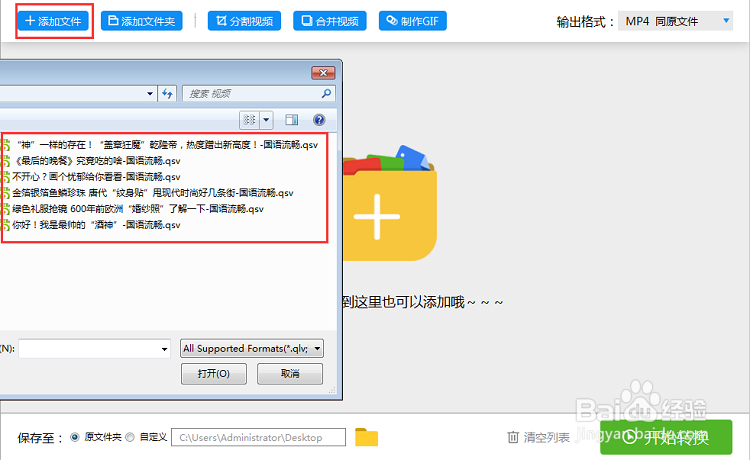
2、点击“开始转码”,转码完成后即可关掉转码界面回到主界面。
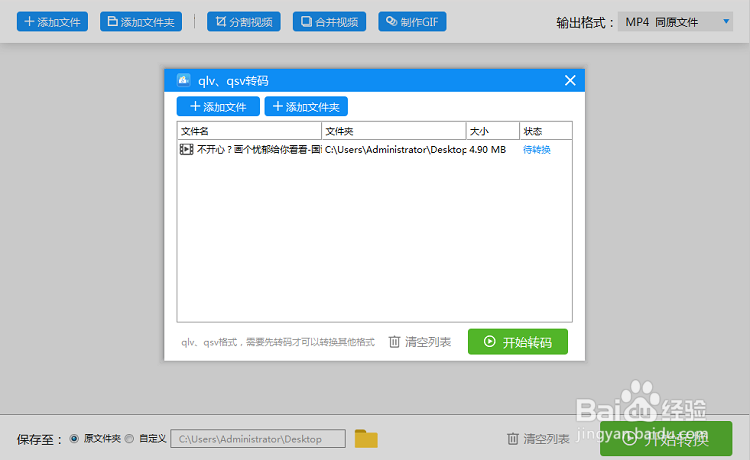
3、文件转码成功后,在软件的操作界面中,点击“格式”按钮或者“输出格式”选择需要转换的格式。
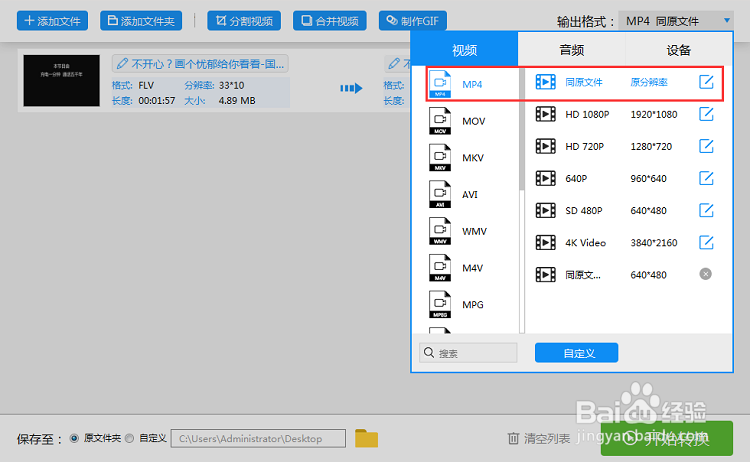
4、然后再选择后面的分辨率,如需设置其他参数可点击“自定义”按钮进行设置哦!
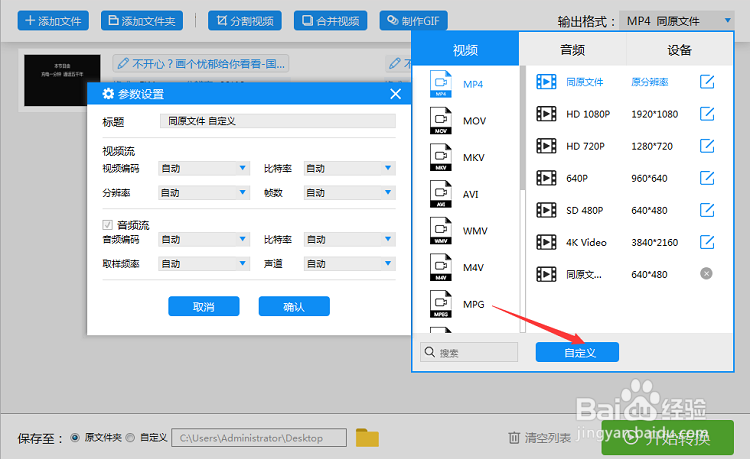
5、最后点击“开始转换”,转换完成后点击文件后的“打开”按钮即可查询转换后的文件。
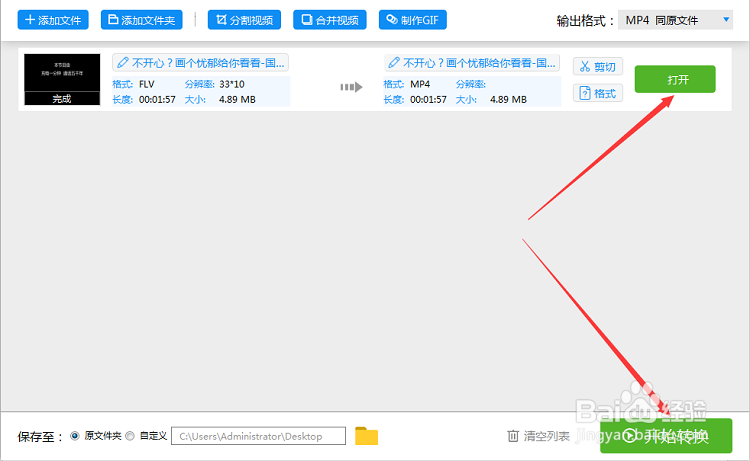
6、以上就是小编总结的关于视频转换器怎么将QSV格式转换成MP4的方法技巧,希望这篇经验可以帮助到你。